多視点撮影ソフト
EduMultiCapture

撮影リスクへの新対策
EduMultiCaptureは複数台カメラを同時キャプチャー可能なソフトウェアです。失敗しない現場作業撮影方法のご提案させていただいてます。映像撮影の問題
一般的な撮影方法の間違い
動画マニュアルの作成では一般的な撮影方法ではスマートフォンやビデオカメラなどを用いた方法を用います。しかし、そういった1台のみの機材で撮影を行うと以下のような問題が発生してしまいます。- 一方向からでは映らない箇所が発生
- 手元の映像や撮影位置と反対側の映像がわからない
- 見えない部分は受けてる側の想像になってしまう
- 認識の齟齬が発生してしまう
- 撮影回数の増加によるコスト増
- ミスや別視点の撮影などにより何度も取り直しが発生
- 別視点の映像などを繋げる動画編集の手間が増える
- 時間と人材のコストが増えてしまう
多画面撮影とは
Webカメラやスマートフォンを使い(有線/無線)環境で多方向から同期撮影し、一つの多画面動画を撮影する方法。デバイスは市販品のもので対応が可能です。最大4つまで接続が可能なのでユーザの任意の位置と視点から取り逃しなく撮影が行えます。


高画質カメラへの対応も可能
最大FullHDのwebカメラまで対応可能。製品の映像や薬物などの時間経過の過程なども鮮明に保存できます。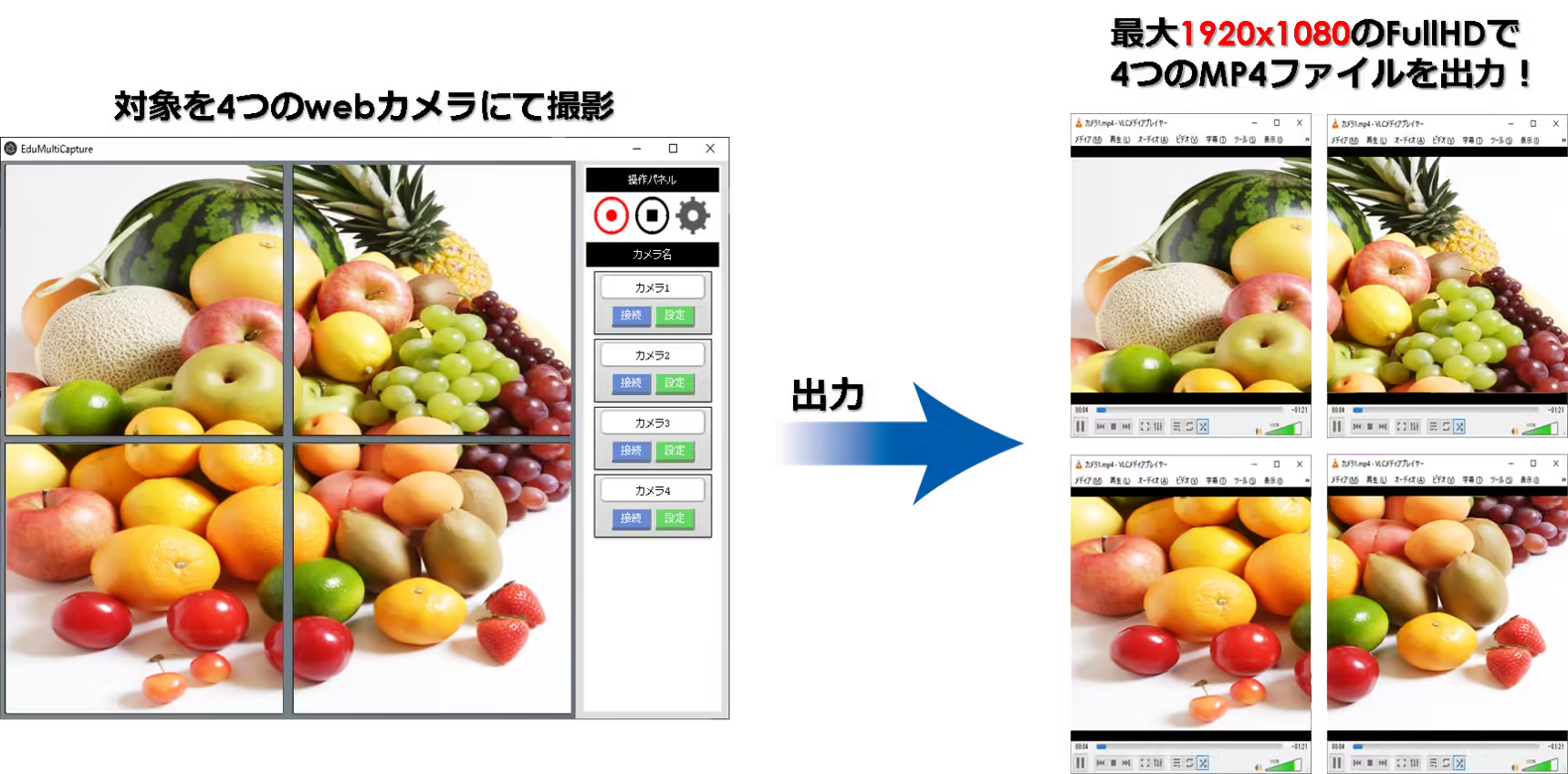
FullHDの動画を同時に4つまで出力可能なので動作解析や画像解析などに応用が可能です!
※FULLHD4つでの録画の場合応相談が必要です
多視点撮影でのメリット
- 熟練者の目線が確保できる
- 撮影ミス、撮影時間の大幅な削減
- 撮影者いらずでの撮影が可能
- 作業人数の削減
- 有線/無線による全ての使用環境に対応した撮影環境を構築
熟練ノウハウを撮影するには
必ず目線を確保する。
通常の撮影方法はもう一人撮影者を準備し、熟練者と作業内容を予め打合せする方法が一般的ですが、この方法では「作業者の目線がよく分からない」という問題があります。第三者からの撮影視線は熟練者の目線とは必ずズレが生じてしまうからです。なぜ「目線」を重要視するかと言うと、目線は作業者の意思が多く表れる部分であるからです。なのでカン・コツの表現をうまく伝えるために必要なものは作業者の目線が入っている映像であることが第一条件になります。
 |
 ➊ 二人の作業は様々な段取りが必要で、時間を多く要する。 ➋ 熟練者は音声を発しない。 ➌ 熟練者の目線の動きを撮影する。 |
多視点撮影にて作業のすべてを録画
熟練者の目線だけではなく体の動きを様々な方向から撮影して、細かい動きを分かるようにする。
多視点動画として残すことで詳細な作業映像をマニュアル、作業分析に利用する。
※ 一人の作業内容を複数のカメラで同期化して撮影します。
撮影を意識しないようにする。
従来の手法:
二人で事前に打合せし、熟練者は自分の作業内容を自分の声で説明しながら作業をします。その際、撮影者は熟練者の動きに合わせて、一番良い場所から撮影します。この方法では二人の意思が合わなければ取り直しが必要になる場合があります。手間を取らない手法:
予め熟練者の各方角(目線・左右・頭上)にカメラを設置して、熟練者はカメラを意識せずに普段どおりに集中して作業を行います。この時、熟練者は音声で説明をしないことが重要となります。そうすることで作業に集中することができるので失敗なく撮影できます。クセ・カン・コツが分かる動画撮影できるように環境を整える。
熟練者の手先(表面仕上げ・金型調整・ハンダ付け等)の撮影にはスコープカメラの使用を推奨しています。熟練者の微細な動きでもクッキリ撮影できるので、正しい・間違いを視覚的に学べるようになります。カン・コツはその熟練者の細かい動作によって大きな差が現れるからです。
接続方法
使用端末
Webカメラやアクションカメラの場合は有線接続で行います。出力はUSBポートになるのでPC側でポート数を合わせる必要があります。足らない場合はハブを使用して増やすこともできます。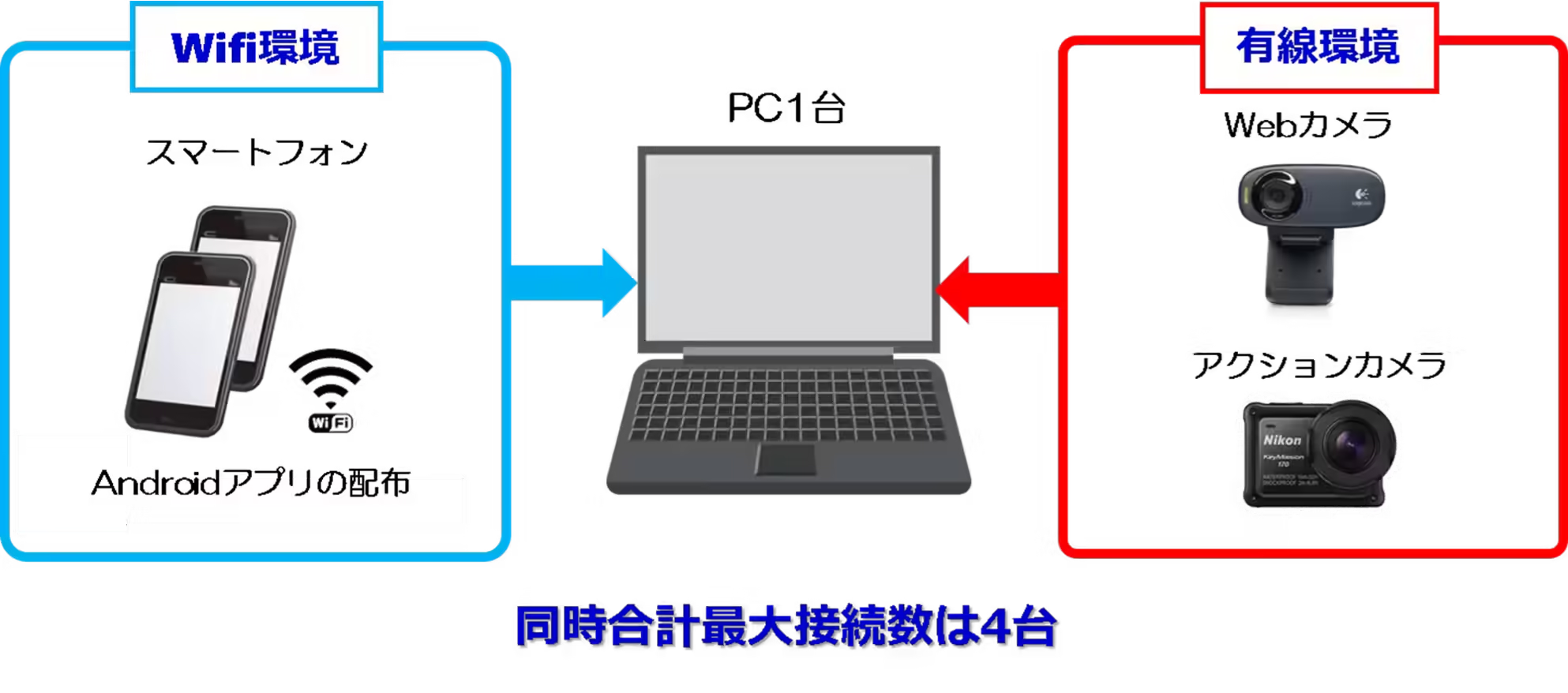
無線での撮影に適している場合
|
有線での撮影に適している場合
|
有線での接続操作
PCに接続されているカメラが表示されるので、使用したいカメラを視覚的に判断しやすいUIにて接続が可能です。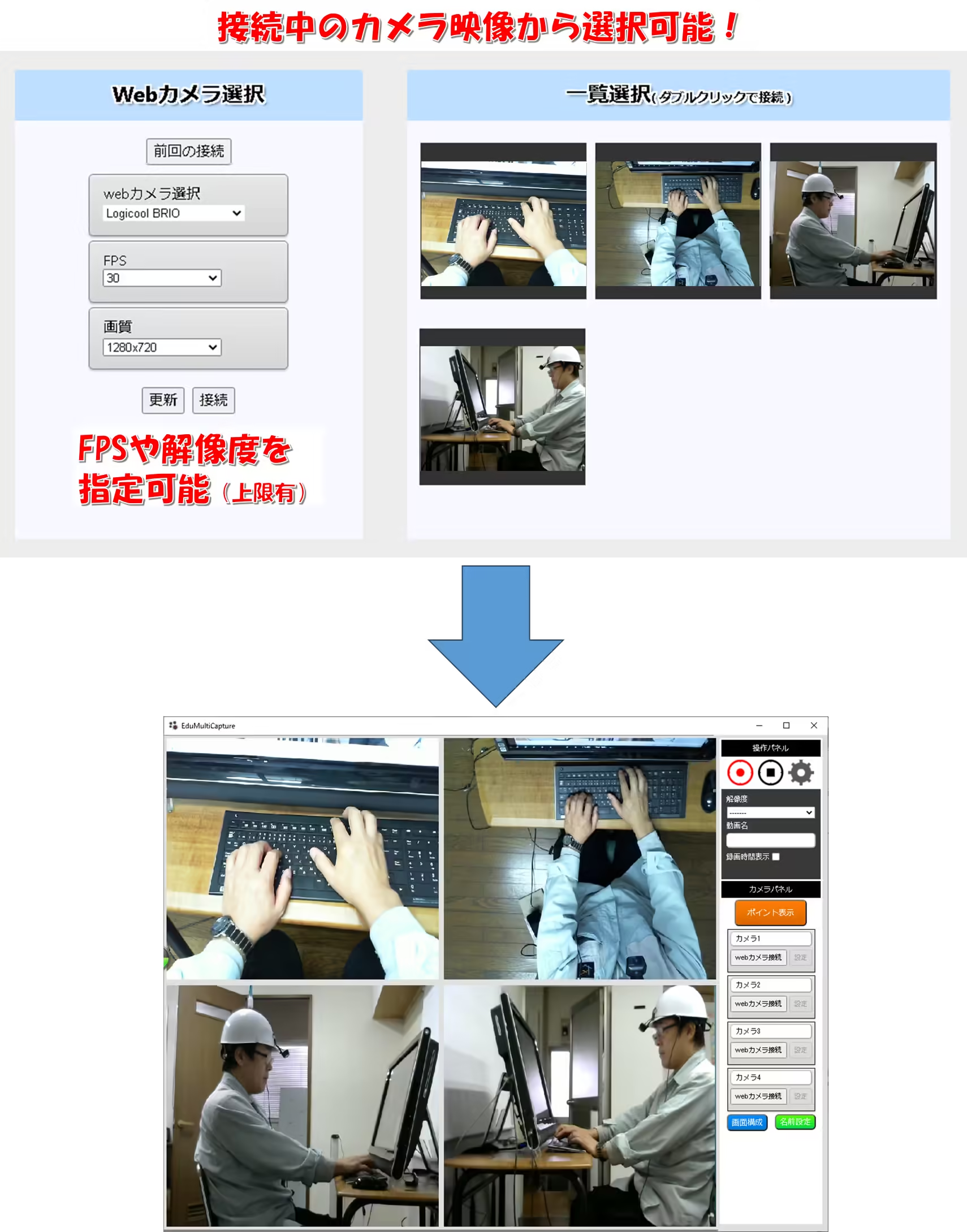
機能一覧
主に以下の機能が実装されております。- カメラ録画とスクリーンキャプチャーを選択できる。
- 最大4つのカメラによる同期撮影
- スマホアプリとの連携
- 画面構成の変更
- カメラの解像度やFPSなどの変更
- 録画時間の指定
- 録画中に編集ポイントの登録
- etc...
推奨仕様
PC構成仕様
| OS | Windows7/Windows8/Windows10/Windows11 |
| CPU | Intel Core 5以上 |
| メモリ | 4GB以上 |
| ディスプレイ | 1024×768以上 |
| HDD空き容量 | 80GB以上 |
| USBポート数 | 4つ以上(推奨) |
※HDDの空き容量は動画の保存で必要
撮影機材
- USBカメラ
- スマートフォン(Androidのみ)
- アクションカメラ(有線)
- マイクロスコープカメラ
- スマートグラス





